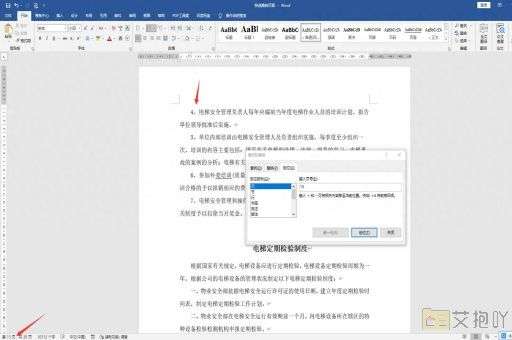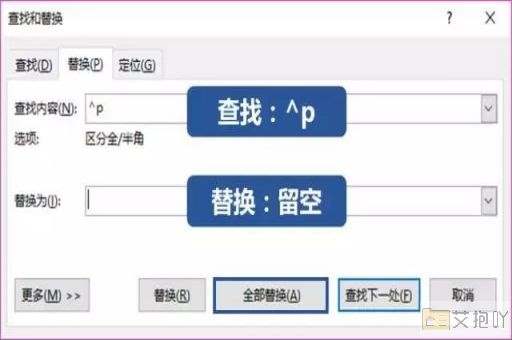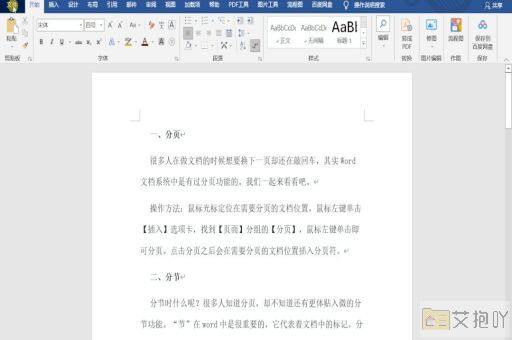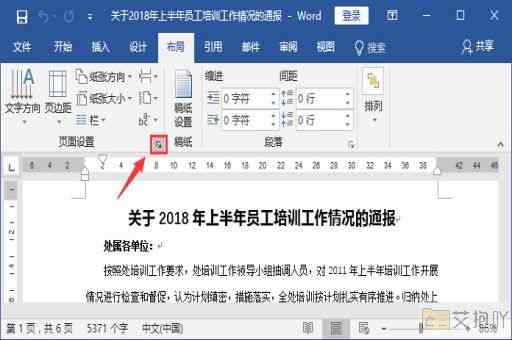word如何添加方框并勾选
在microsoft word中,你可以使用复选框功能来创建一个可以勾选的方框。以下是如何在word中添加和使用复选框的步骤:
1. 打开word文档并点击“开发工具”选项卡。如果你没有看到这个选项卡,你可能需要打开它。为此,你需要点击文件 -> 选项 -> 自定义功能区,然后在右侧面板中找到并勾选“开发工具”。

2. 在“开发工具”选项卡中,点击“控件”组中的“复选框”图标。
3. 点击文档中的任意位置,word将在该位置插入一个复选框。
4. 如果你想改变复选框的文字,只需点击复选框并键入新的文字即可。
5. 如果你想改变复选框的样式或颜色,你需要右键点击复选框,选择“格式化控件”,然后在弹出的对话框中进行修改。
6. 如果你想让复选框自动勾选或取消勾选,你可以通过“控件”组中的“设计模式”按钮来实现。在设计模式下,你可以点击复选框来改变其状态。当你完成设置后,再次点击“设计模式”按钮退出设计模式。
7. 记得保存你的文档。
注意:以上步骤适用于microsoft word 2010及更高版本。对于更早的版本,步骤可能会有所不同。
word中的复选框功能可以帮助你更好地组织和管理你的文档内容。无论你是用来创建问卷调查、流程图还是任务列表,复选框都是一个非常实用的工具。


 上一篇
上一篇